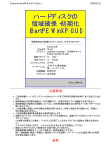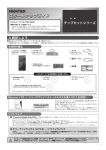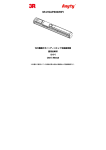Download 拡張機能取扱説明書
Transcript
BAKP拡張機能説明書 BAKP 3.xx 拡張機能取扱説明書 取扱説明書(BAKP.TXT,BAKPHD.TXT,BAKPMBR.TXT等)もお読み下さい。 基本機能については、別途「基本機能取扱説明書」を参照下さい。 2007/11/16 ©Kuni 以下の説明はウインドウズVistaのでの操作について説明していますが、ウインドウズXP, 2000でも基本的に変わりはありません。またディスクにSATAを利用していますが、通常の ATAの場合でも同様です。 この例では、起動ドライブをバックアップしていますが、他のドライブから起動してバックアップ を実施すると、バックアップの信頼性が格段に向上します。VistaのCDから起動し、システム回復 オプション・コマンドプロンプトで "C:\Program Files\BAKP\BAKP.EXE" とBAKPを起動するのも お勧めです。(フォルダ名にスペースが有るため「”」は、必須です。忘れず入力して下さい。) 説明環境 OS 第一パーテーション ウインドウズVista HD 元ディスク SATA-HDD(xxGB) ディスク0 CPU coure 2 duo E6400 先ディスク PC MEM メーカー SATA-HDD(xxGB) ディスク1 パーテーション削除済 1GB ショップブランド 説明 ・ この説明では、xxGBのHDDにインストールされたウインドウズビスタを、同容量の ディスクにバックアップする例を説明します。 ・ 先ディスクの容量は、元ディスクの有効容量(使用パーテーションサイズ)以上必要です。 先ディスクが次のどちらかに当てはまる場合は、元ディスクと共存出来ません。 元・先ディスク両方接続状態で、元ディスクからウインドウズ起動する場合は、 事前に先ディスクのNTシグニチャを「クリヤ」する必要があります。 ・ BAKPの「拡張機能」「取外保管」を行ったディスク。 重要 ・ BAKPの「拡張機能」「常時接続」モードの復旧操作処理済ディスク。 (「常時接続」モードの復旧操作をしていない場合は以下の操作は不要です) NTシグニチャ「クリヤ」方法 先ディスク一台だけ取り付け他のディスクは全部外します。 DOSのFDから起動し、 FDISK /MBR と打ち込めばOK。 ・ 先ディスクは、パーテーション削除済みディスクをご用意下さい。 パーテーションの削除方法は、OSの機能です。本プログラムの機能では有りません。 ここで解説は行いませんが、作者ホームページに、 「パーテーション(ボリューム)削除操作手順書(FreeDOS/V)(PDF版)」 「パーテーション(ボリューム)削除操作手順書(WinVista GUI)(PDF版)」 として掲載していますので参考にして下さい。 注意:「領域を削除」する折りには、必要データの待避等を忘れないで下さい。 注意 この説明書は、BAKP 3.xx 公開準備版を基に作成しています。公開するバージョン とは、一部異なる場合が有ります。その場合は、読み替えてご覧下さい。 1 / 15 ページ BAKP拡張機能説明書 ディスク・パーテーション 構成の確認 元ディスク80GB SATA-HDD ディスク0 先ディスク80GB SATA-HDD ディスク1 第1パーテーション(80GB NTFS) ウインドウズVista パーテーション削除済 コンピュータ右クリック、コンピュータの管理、ディスクとたどると下の様に表示されます。 下図から、「ディスク0」が元ディスク、「ディスク1」が先ディスクと解ります。 (環境により、表示内容は異なります) ウインドウズではディスク番号は0番から始まりますが、DOSのFDISK等では1番から 始まります。また、起動ドライブが必ず0番と決まっている訳ではありません。 取り扱いには、十分注意して下さい。 常時接続モードを利用する場合の準備 ・常時接続モードでは、先ディスクパーテーションをシステムから認識しない様バックアップします。 バックアップ後も「上記写真」の様に「未割り当て」となります。 ・元ディスク破損等で、バックアップディスクから起動する折りには、システムに先ディスクを 認識させる必要があります。「A」「B」どちらかを準備して下さい。(Aを推奨) A.操作にDOSの起動フロッピーを利用する場合(FDの有る方はこちらを推奨) DOS起動フロッピーを準備しておいて下さい。 (復旧用BAKPRES3.EXE は、BAKP.EXE が作成します) B.操作にウインドウズ環境(Vista/BartPEのCDブート)を利用する場合 ブート環境で認識するメディアを準備しておいて下さい。 (復旧用BAKPRES3.EXE は、BAKP.EXE が作成します) ・DOSは、ウインドウズビスタやウインドウズXPでフロッピーを初期化する折りに作成しても、 他のDOSでもOKです。(FreeDOS/V 利用時はBAKP.TXT先頭の注記を参照下さい) 2 / 15 ページ BAKP拡張機能説明書 ・BAKPアイコンを「右クリック」すると上図の様なメニューが表示されます。 ・「管理者として実行」を「左クリック」して下さい。(以後左クリックは、クリックと表示します) ・ユーザアカウント対策画面が表示されます。確認の上、問題なければ「許可」をクリックして下さい。 ・上図の様な「重要事項」のメッセージが表示されます。確認して下さい。 (本取説末尾記載の事例「失敗談」も参照下さい) 3 / 15 ページ BAKP拡張機能説明書 ・BAKP起動画面が表示されます。 ・「拡張機能 開始 >」ボタンをクリックします。 ・注意書きが表示されますので、同意が得られましたら「OK」をクリックして下さい。 4 / 15 ページ BAKP拡張機能説明書 ・「バックアップ方式、終了時シャットダウン」の選択画面が表示されます。 ・ご利用の形態に合わせて、チェックを入れて下さい。 ・「2.先ディスクは、取り外して保管」を選択した場合、終了時シャットダウンとなります。 その場合、チェックを外す事は出来ません。 ・ここでは、「ディスク0」から「ディスク1」へバックアップを行います。皆様の環境に合わせて、元ディスク 先ディスクを設定して下さい。 ・確認後、「次へ>」をクリックして下さい。 5 / 15 ページ BAKP拡張機能説明書 常時接続モード時は、左図の様 なダイアログが表示されます。 常 時 接 続 モ BAKPRES3.EXEの格納先を指 定しOKをクリックして下さい。 別途、複写する場合は、キャン セルをクリックして下さい。 ー ド ・FD複写後、元ディスク、先ディスクの状態が表示されますので、確認して下さい。 ・最終確認画面が表示されますので、再確認して下さい。 ・バックアップ実行前に、上記の様な画面が表示され30秒ほど待機となります。 6 / 15 ページ BAKP拡張機能説明書 ・複写中の画面が表示されます。 ・のんびりとお待ち下さい。 ・終了確認画面が表示されますので、「終了」をクリックして下さい。 なお、シャットダウンを有効にした場合は、右図の様な画面が表示されます。 バックアップが終わると、自動的にシャットダウンします。そのままお待ち下さい。 注意:「取外保管」モードの場合は、緊急時をのぞき、必ずシャットダウンして下さい。 参考:ウインドウズ2000の場合、環境によりシャットダウンに時間がかかる場合が有ります。 7 / 15 ページ BAKP拡張機能説明書 ・「取外保管」モードの操作は、青枠。 「常時接続」モードの操作は、緑枠をご覧下さい。 「取外保管」モードの操作 ・シャットダウン後、元ディスクを取り外し、先ディスクを元ディスクの位置に取り付けて下さい。 ・先ディスクのみ取り付けた状態で、ウインドウズを起動して下さい。 (注:英語表示の場合もあります) ・起動途中で上図の様なメッセージが表示されます。これはウインドウズが正常に終了しなかった 事を示す物です。本プログラムは、ウインドウズ運転中にバックアップを行っています。当然で すがウインドウズ終了時に行ったバックアップでは有りませんので、上記の様なメッセージが 表示されます。気にしないで次に進んで下さい。(start windows normally/通常起動でOKです) ・起動途中でエラーメッセージが表示されて、ウインドウズCDからの修復をする様指示される 場合が有ります。この場合は、指示に従いウインドウズ起動シーケンスを修復して下さい。 ・起動後「ディスクのチェック」を実施して下さい。 ディスクのチェックは、OSの機能です。本プログラムの機能では有りません。ここで解説は行い ませんが、作者ホームページに「起動ドライブのチェックディスク操作手順書 (WinVista GUI) (PDF版)」として掲載していますので参考にして下さい。 ・各種プログラム等の動作確認を行って下さい。 ・ウインドウズをシャットダウンし、ハードディスクを戻します。 先ディスクとして動作確認したハードディスクを取り外し「大切に保管」して下さい。 元ディスクとして外しておいたハードディスクを元通り取り付けて下さい。 ・注意事項 このディスクを元ディスクと同時に取り付けて(共存)ウインドウズを起動する場合は、 必ず「先ディスクのNTシグニチャのクリヤ(MBR問題の解決)」を実施したのち取り付けて 下さい。クリヤ前に元ディスクからウインドウズを起動しないで下さい。 8 / 15 ページ BAKP拡張機能説明書 「常時接続」モードの復旧操作 この操作は、元ディスククラッシュによる復旧時に行う操作です。 通常のバックアップ時に実施する必要は、ありませんが、BAKPの動作確認の為この 操作をし、ご利用のシステムが正常にバックアップ出来る事を確認しておく事を推奨 します。 ・常時接続を選択した場合、バックアップ先のディスクは、システムから認識されない様な形で バックアップされています。これをシステムに認識させる操作を以下に記載します。 ・元ディスクを取り外し、先ディスクを元ディスクの位置に付けなおします。 先ディスク以外は、全て外して下さい。 ・以下のA又はBのどちらかの方法でディスクをシステムに認識させます。(Aを推奨) A.操作にDOSの起動フロッピーを利用する場合(FDの有る方はこちらを推奨) ・「常時接続モードを利用する場合の準備」で作成したフロッピーでDOSを起動します。 ・DOSが起動したら、以下のとおりキー入力して下さい。(大文字小文字どちらもOK) なお、[Enter] は文字のとおり打ち込むのではなく、[Enter]と記載してあるキーです。 BAKPRES3[Enter] ・0番ディスクから順番にBAKPデータを自動調査し、該当ディスクで確認です。 ・メニューに従い、YESなら「Y」、NOなら「N」と、キーボードを打ち込んで下さい。 上の画像は、ウインドウズMEで作成したDOS起動フロッピー上でBAKPRES3 処理をしている経過をキャプチャーしたものです。 日本語をサポートしていない起動FDを利用する場合は、ローマ字で同文が表示 されていますので、そちらを読みながら処理して下さい。 ・処理終了後フロッピーを抜き、ウインドウズを起動します。 9 / 15 ページ BAKP拡張機能説明書 B.操作にウインドウズ環境(Vista/BartPEのCDブート)を利用する場合 ・以下は、VistaのCD/DVD起動のコマンドプロンプトによる処理例です。 ご利用のウインドウズ環境により、読替えて下さい。 ・CDからの起動を有効にし、VistaのCD/DVDを挿入した状態でパソコンを起動 すると上の様な画面が表示されます。表示されたら直ぐに何かキーを押し て下さい。(有効パーテーションが無い場合は、表示されません) ・CD/DVDからウインドウズの起動が始まります。 ・そのうちおなじみの画面が表示されます。 ・言語を指定する画面が表示されたら、日本語を選び次へ進んで下さい。 10 / 15 ページ BAKP拡張機能説明書 ・この画面が表示されたら「コンピュータを修復する」をクリックして下さい。 間違って、インストールしちゃダメですよ! ・緑枠のボタンは、SCSIドライバ等をインストールする必要がある場合の物です。 別途ドライバが不要の場合でも、このボタンをクリックしドライブ構成をGUIで 確認した後、キャンセルする事をお勧めします。 ・必要なドライバのインストール完了後、「次へ」をクリックして下さい。 先ドライブはシステムから認識されない様になっているので、 オペレーティングシステム欄は空欄です。 ・この画面が表示されたら、「コマンドプロンプト」をクリックして下さい。 11 / 15 ページ BAKP拡張機能説明書 ・ビスタのコマンドプロンプトが表示されました。 ・私は、USBメモリを持っていないので、フロッピーからの確認です。 フロッピーはA:なので、 DIR A:[Enter]と打ち込みます。(赤枠) フロッピー以外の方は、格納した場所を確認して下さい。 なお、[Enter] は文字のとおり打ち込むのではなく、[Enter]と記載してあるキーです。 BAKPRES3.EXE が確認出来ます。(黄色枠) ・復旧プログラムが確認出来ましたので、A:BAKPRES3[Enter]と打ち込みます。 上記は、BAKPRES3.EXE が A: ドライブに有る例です。他のドライブやフォルダ に格納してある場合は、ご利用の環境にあわせて指定して下さい。 (Ver3.30T以降は。仕様変更に伴い、画面表示が多少異なります) ・先ディスクが一台のみ取り付け環境では、通常は0番ドライブが該当ディスクに なります。確認の上、クリックして下さい。 (Ver3.30T以降は。仕様変更に伴い、画面表示が多少異なります) ・バックアップ日等が表示されます。再確認の上、クリックして下さい。 12 / 15 ページ BAKP拡張機能説明書 (Ver3.30T以降は。仕様変更に伴い、画面表示が多少異なります) ・成功すると、上記の様な表示になります。 なお、「ビスタのCD/DVDブート」では、OKでもシャットダウンは実行されません。 確認の上OKをクリックして下さい。 ・コマンドプロンプトで、EXIT[Enter]と打ち込んで下さい。 ・システム回復オプション画面が表示されたら、シャットダウンして下さい。 ・ブートしたCD/DVDを抜き、ウインドウズを復旧した先ドライブから起動します。 13 / 15 ページ BAKP拡張機能説明書 (注:英語表示の場合もあります) ・起動途中で上図の様なメッセージが表示されます。これはウインドウズが正常に終了しなかった 事を示す物です。本プログラムは、ウインドウズ運転中にバックアップを行っています。当然で すがウインドウズ終了時に行ったバックアップでは有りませんので、上記の様なメッセージが 表示されます。気にしないで次に進んで下さい。(start windows normally/通常起動でOKです) ・起動途中でエラーメッセージが表示されて、ウインドウズCDからの修復をする様指示される 場合が有ります。この場合は、指示に従いウインドウズ起動シーケンスを修復して下さい。 ・起動後「ディスクのチェック」を実施して下さい。 ディスクのチェックは、OSの機能です。本プログラムの機能では有りません。ここで解説は行い ませんが、作者ホームページに「起動ドライブのチェックディスク操作手順書 (WinVista GUI) (PDF版)」として掲載していますので参考にして下さい。 参考:OSが自動的にディスクのチェックを行う場合もあります。その場合、手動操作不要です。 ・各種プログラム等の動作確認を行って下さい。これで復旧完了です。 ・復旧操作の完了した先ディスクの注意事項(復旧操作前は問題有りません) このディスクを元ディスクと同時に取り付けてウインドウズを起動する場合は、 必ず「先ディスクのNTシグニチャのクリヤ(MBR問題の解決)」を実施したのち取り付けて 下さい。クリヤ前に元ディスクからウインドウズを起動しないで下さい。 14 / 15 ページ BAKP拡張機能説明書 チョットいっぷく 。 BAKPには関係有りませんが、ビスタのコマンドプロンプトの機能試験です。 ゲームのプログラムが有れば、こんなのも出来.ると言う事で。。。。。。 サウンドドライバが無いため、音は出ませんが。 失敗談 ・バックアップ中、勝手にソフトが起動しました。 ・スケジュールで起動するソフトには、十分注意して下さい。 ・事前に起動スケジュールを停止・変更するか、スケジュールの無い時刻にバックアップ する事を推奨します。 ご苦労様でした 15 / 15 ページ